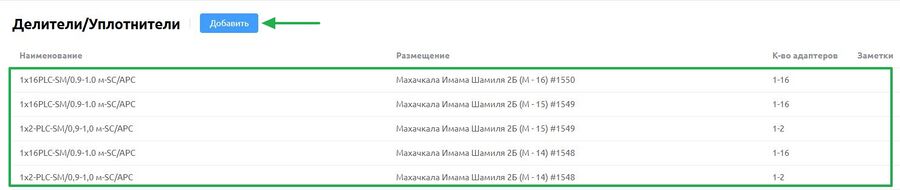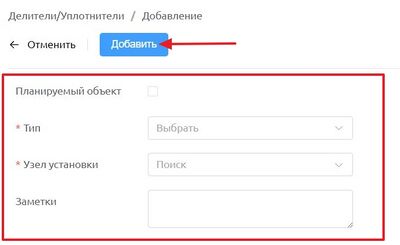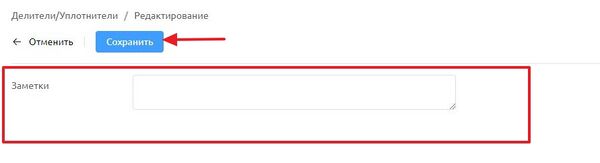Делители/Уплотнители: различия между версиями
Wikiroot (обсуждение | вклад) Нет описания правки |
Wikiroot (обсуждение | вклад) |
||
| Строка 14: | Строка 14: | ||
В подразделе "'''Делители/Уплотнители'''" представлен список делителей/уплотнителей, а также доступна кнопка "'''Добавить'''". | В подразделе "'''Делители/Уплотнители'''" представлен список делителей/уплотнителей, а также доступна кнопка "'''Добавить'''". | ||
[[Файл: | [[Файл:dl.JPG|dl|900px|]] | ||
Версия от 06:35, 28 августа 2024
Описание раздела

"Делители/Уплотнители" - оптический сплиттер (разветвитель) представляет собой устройство для распределения мощности сигнала. Он играет важную роль в пассивных оптических сетях (PON), позволяя использовать один интерфейс для нескольких абонентов. Применяют к объектам инфраструктуры (узлы связи, опоры, колодцы, муфты).
Добавление карточки
В подразделе "Делители/Уплотнители" представлен список делителей/уплотнителей, а также доступна кнопка "Добавить".
- При нажатии кнопки «Добавить»
- Откроется окно карточки, где необходимо заполнить следующие поля:
- "Планируемый объект" — флажок, при включённом режиме переходит в режим работы "Планируемый"
- "Тип": выпадающий список, выбираем тип сплиттера добавленные ранее в разделе "Тип сплиттера"
- "Узел связи/муфта": выпадающий список, выбираем узлы связи добавленные ранее в разделе "Сооружения связи"
- "Заметки": расширенное текстовое поле для заметок.
- Нажмите кнопку "Добавить", чтобы сохранить новую карточку.
Редактирование карточки "Типы сооружений"
Для редактирования выберите карточку из списка в разделе "Делители/Уплотнители"
- Откроется карточка "Делители/Уплотнители" где видны:
- Наименование - тип сплиттера
- Адрес узла связи/муфты
- Количество адаптеров
- Заметки
- Кнопки "Редактировать"
- Кнопки "Схема коммутации"
- Кнопки "Удалить"
- Нажмите кнопку "Редактировать" для внесения изменений:
- Откроется карточка "Делители/Уплотнители"
- Нажмите кнопку "Сохранить" для сохранения внесенных изменений
Удаление карточки "Делители/Уплотнители"
Для успешного выполнения процедуры удаления необходимо нажать на кнопку "Удалить"
- При нажатии кнопки "Удалить" откроется модальное окно с предупреждением
- Выберите действие "Отмена" или "Удалить"
- Отмена: нажмите на кнопку "Отмена", чтобы закрыть модальное окно без выполнения удаления
- Удалить: если вы уверены, что хотите удалить карточку зоны покрытия, нажмите на кнопку "Удалить"